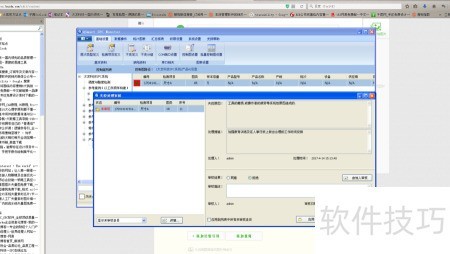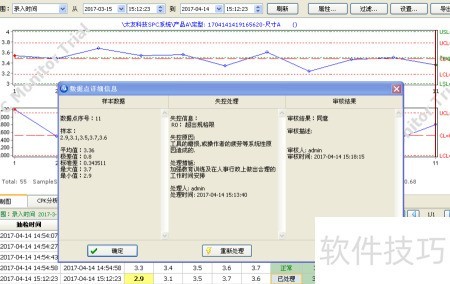QSmart SPC Monitor是太友科技推出的SPC过程控制标准解决方案,遵循国际通用的SPC流程与规范,实现对制造过程质量的全面监控。系统功能完善,操作简便,实用性强,支持快速部署。除手动输入数据外,还可对接多种检测设备,实现自动采集,提升数据采集效率与准确性,助力企业实现高效、智能的质量管控。
1、 在软件界面中,右键点击空白区域可执行控制组及项目的增删改查操作。左侧显示控制组,右侧展示对应项目内容。顶部提供单图与多图查看模式切换,底部则呈现监控状态的图例说明,便于直观了解运行情况。
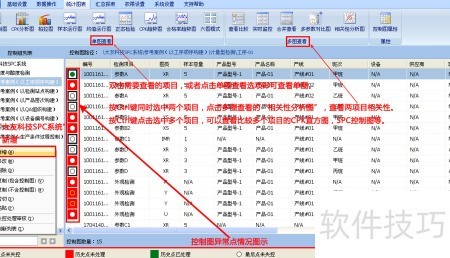
2、 在左侧列表中找到太友科技SPC系统,右键点击后选择新增,在弹出的窗口中填写控制组名称等相关信息,即可创建新的控制组。例如,创建名为产品A的控制组。接着右键点击产品A,再次选择新增,便可为其添加名为定型的子组。
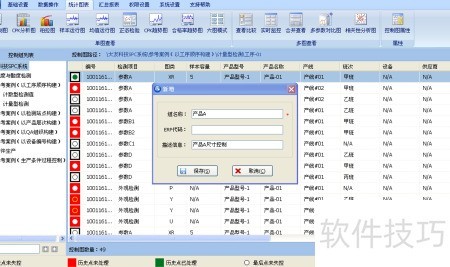
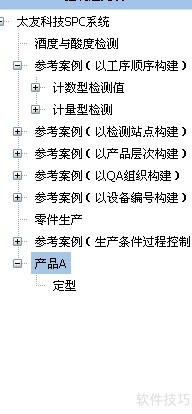
3、 在产品A的定型选项上点击,于右侧空白区域右键,选择弹出菜单末尾的控制图设置。
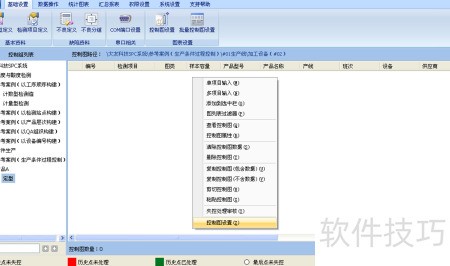
4、 在控制图设置菜单中选取合适的控制图类型,尺寸监控通常选用计量型的XR图。点击添加后,在选择检测项目界面选中需监控的尺寸A,亦可通过左下角按钮创建新的项目名称完成设置。
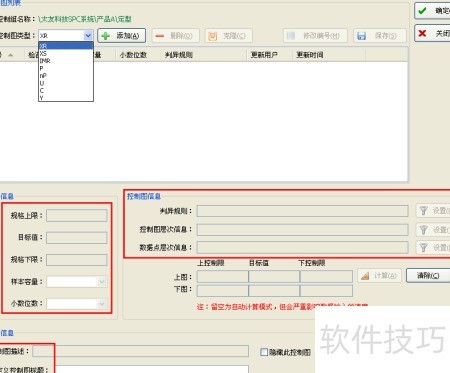
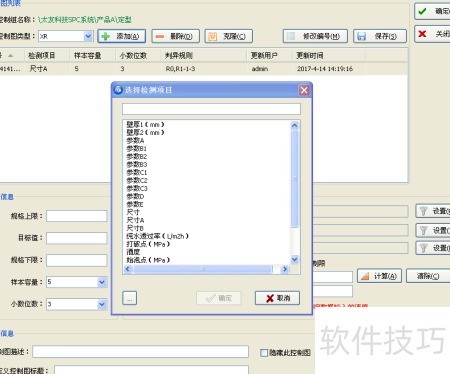
5、 在判异规则菜单中选择所需规则,双击可修改规则数值,便于根据实际监控需求灵活调整判断标准。
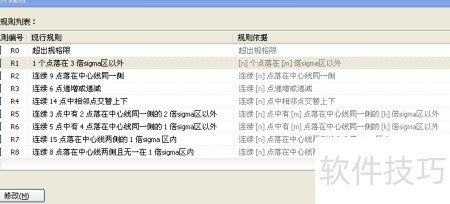
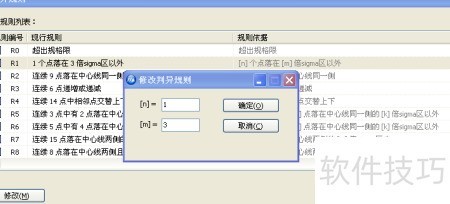
6、 设置完毕后点击确认,生成新控制图尺寸A。
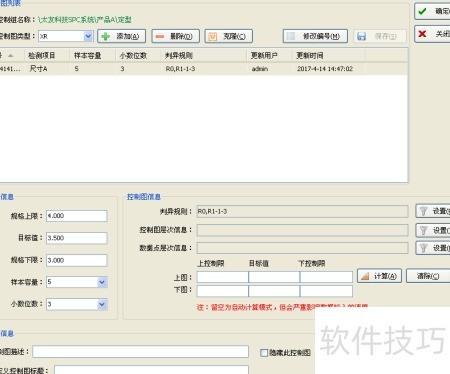

7、 选择需采集的尺寸A项目,右键点击并选择单项目输入。操作方式类似Excel表格,点击单元格输入尺寸数据,按下Enter键即可进入下一项录入。
8、 边采集边分析,实时更新SPC控制图、CPK直方图等七种常用统计图表,数据异常单元格自动变色提示。
9、 借助无线数据采集模块,QSmart SPC Monitor可自动获取卡尺等测量工具的数据,实现无须人工输入,有效降低操作误差,提升数据准确性与工作效率。
10、 双击未处理项进入控制图,再双击状态中的失控,从弹出菜单选择处理即可。
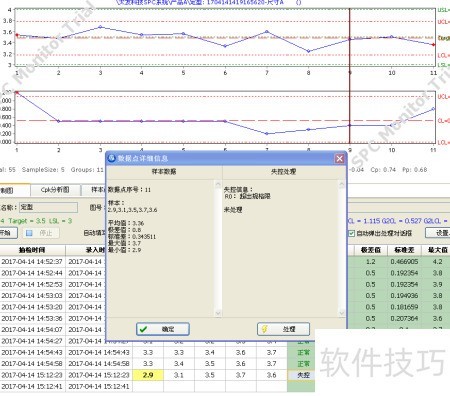
11、 在失控处理对话框中输入失控原因及应对措施,或从右下角历史经验库选取内容快速填写,完成后状态将更新为已处理。
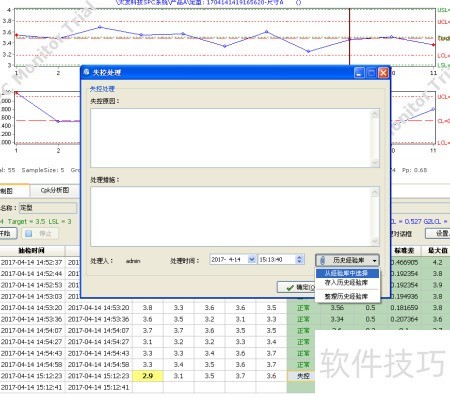
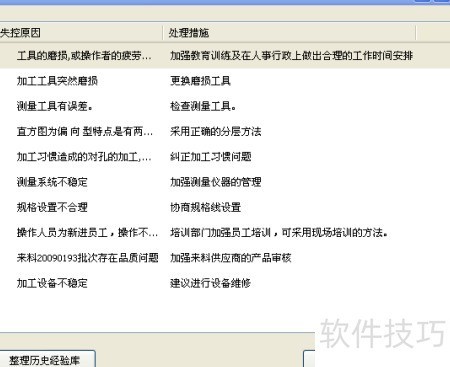
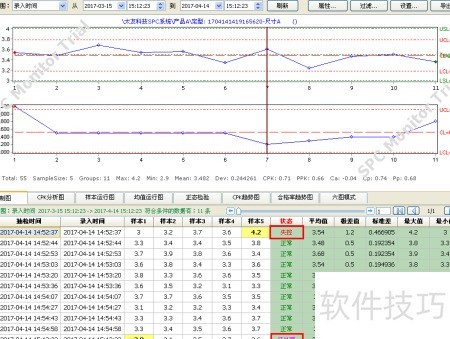
12、 对异常项目进行右键操作,选择失控处理审核,确认处理方案是否同意,即可完成上级审核流程。
13、 完成处理与审核后,双击控制图中的已处理状态,即可查看该异常处理的完整流程信息。